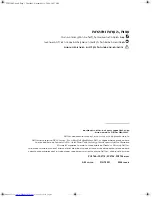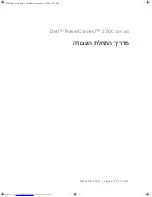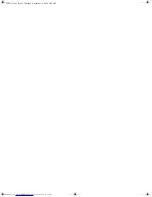הדובעה תלחתה ךירדמ
|
117
רויא
1.3
.
ריק לע ןקתהה תנקתה
חתמ קפסל ןקתה רוביח
למשחה לבכ תא רבח
ירוחאה חולב למשחה רבחמל קפוסש
.
הצע
:
הז בלשב קראומ עקשל למשחה לבכ תא רבחת לא
.
םיבלשב למשח רוקמל ןקתהה תא רבחל שקבתת
ףיעסב םיטרופמה
"
ןקתהה לש הרוצת תעיבקו הלעפה
."
רויא
1.4
.
ירוחאה חולב למשח ירבחמ
גתמ
Power Connect
–
ירוחא טבמ
למשחה עקשל קתהה תא רבח
.
למשח רוקמל קתהה תא תרביחש רחאל
,
לעופו רבוחמ קתההש אדו
לע יוארכ
ימדקה חולב תורונה תקידב ידי
.
תחדקש םירוח
םירוח
תחדקש
ריק
למשח רבחמ
T9021bk2.book Page 1 Thursday, November 16, 2006 10:37 AM
Summary of Contents for PowerConnect 27XX
Page 2: ...T9021bk2 book Page 2 Thursday November 16 2006 9 21 AM ...
Page 6: ...4 Contents T9021bk2 book Page 4 Thursday November 16 2006 9 21 AM ...
Page 14: ...12 Getting Started Guide T9021bk2 book Page 12 Thursday November 16 2006 9 21 AM ...
Page 18: ...16 Obsah T9021bk2 book Page 16 Thursday November 16 2006 10 19 AM ...
Page 26: ...24 Začínáme T9021bk2 book Page 24 Thursday November 16 2006 10 19 AM ...
Page 30: ...28 Sommaire T9021bk2 book Page 28 Thursday November 16 2006 2 59 PM ...
Page 38: ...36 Guide de mise en route T9021bk2 book Page 36 Thursday November 16 2006 2 59 PM ...
Page 42: ...40 Inhalt T9021bk2 book Page 40 Thursday November 16 2006 3 01 PM ...
Page 50: ...48 Erste Schritte T9021bk2 book Page 48 Thursday November 16 2006 3 01 PM ...
Page 54: ...52 Περιεχόµενα T9021bk2 book Page 52 Thursday November 16 2006 3 02 PM ...
Page 62: ...60 Οδηγός πρώτων βηµάτων T9021bk2 book Page 60 Thursday November 16 2006 3 02 PM ...
Page 66: ...64 目次 T9021bk2 book Page 64 Thursday November 16 2006 2 17 PM ...
Page 74: ...72 はじめに T9021bk2 book Page 72 Thursday November 16 2006 2 17 PM ...
Page 78: ...76 차례 T9021bk2 book Page 76 Thursday November 16 2006 11 52 AM ...
Page 86: ...84 시작 설명서 T9021bk2 book Page 84 Thursday November 16 2006 11 52 AM ...
Page 90: ...88 Spis treści T9021bk2 book Page 88 Thursday November 16 2006 3 04 PM ...
Page 98: ...96 Pierwsze kroki T9021bk2 book Page 96 Thursday November 16 2006 3 04 PM ...
Page 102: ...100 Contenido T9021bk2 book Page 100 Thursday November 16 2006 3 06 PM ...
Page 110: ...108 Guía de introducción T9021bk2 book Page 108 Thursday November 16 2006 3 06 PM ...
Page 111: ...120 מדריך העבודה התחלת T9021bk2 book Page 1 Thursday November 16 2006 10 37 AM ...
Page 119: ...112 העניינים תוכן T9021bk2 book Page 1 Thursday November 16 2006 10 37 AM ...
Page 123: ...T9021cc2 fm Page 1 Thursday November 16 2006 9 48 AM ...